如何合法地用你的手機查看另一支手機畫面?完整手機螢幕同步與共享指南
想在你的手機上查看另一支手機的螢幕嗎?不論是家長想協助孩子使用手機、上司需要遠端確認員工的操作流程,或是要幫爸媽遠端教學,遠端查看他人手機畫面其實十分簡單。
本篇將以合法與正當使用情境為前提,帶你一步步了解 如何使用自己的手機查看對方手機畫面。我們會介紹三款最常用的工具,分別適用家長監護、工作協作以及一般遠端支援需求,讓你一次掌握所有手機螢幕同步、共享與遠端查看技巧。
| 查看他人螢幕工具 | 適用人群 |
|---|---|
| AirDroid 家長監護工具 | 遠端查看孩子/老人的手機螢幕 |
| TeamViewer | 跨系統查看他人手機 |
| AnyDesk Mobile | 輕量快速、適合工作場景的螢幕分享 |
1. AirDroid 家長監護工具 - 家長遠端查看孩子手機螢幕
如果你需要在自己的手機上查看小朋友或家中長輩的手機螢幕,AirDroid 家長監護工具會是一個最直接、操作也最簡單的選擇。
AirDroid 家長監護工具提供即時螢幕同步功能,讓家長能遠端看到對方手機的畫面,也能在必要時開啟前後鏡頭與麥克風,確認周圍環境狀況,提升家中成員的安全。
此外,AirDroid 還內建多項家長監護功能,例如即時定位、不良內容過濾、色情圖片偵測、螢幕使用時間限制等,可協助家長更全面地守護孩子的裝置使用安全。
以下是家長透過 AirDroid 查看家人/小朋友的手機畫面的步驟:
- 步驟 1. 在你的手機安裝 AirDroid Parental Control 並註冊帳號,也可以直接在瀏覽器開啟 webparent.airdroid.com使用。
- 步驟 2. 依照畫面指示,將另一支家人的手機與你的帳號完成綁定。
- 步驟 3. 綁定完成後,在你的手機開啟 AirDroid 主畫面,點選「螢幕鏡像」。
- 步驟 4. 等待連線完成後,你就能即時查看家人的手機畫面。
- 步驟 5.(可選) 若你擔心家人收到詐騙訊息,可開啟「同步通知」。在主畫面點選「通知」,啟用「同步通知」即可即時收到對方手機的通知內容。
- 步驟 6.(可選) 如果你想確認家人的現實安全,也可以遠端啟動對方手機的相機,查看周遭環境,避免發生意外。
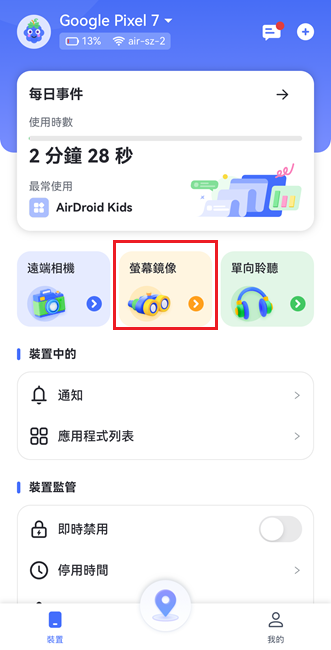
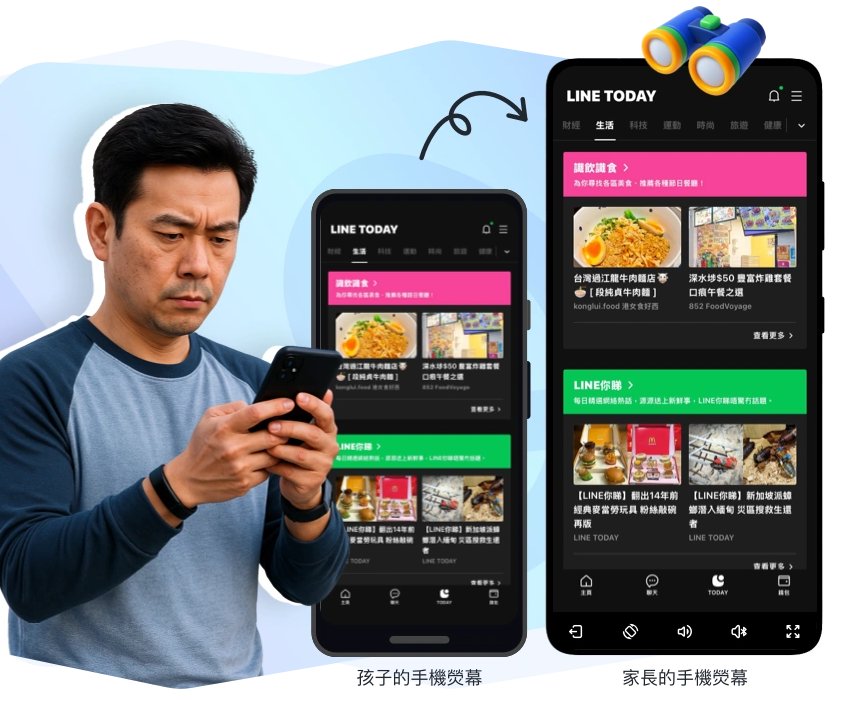
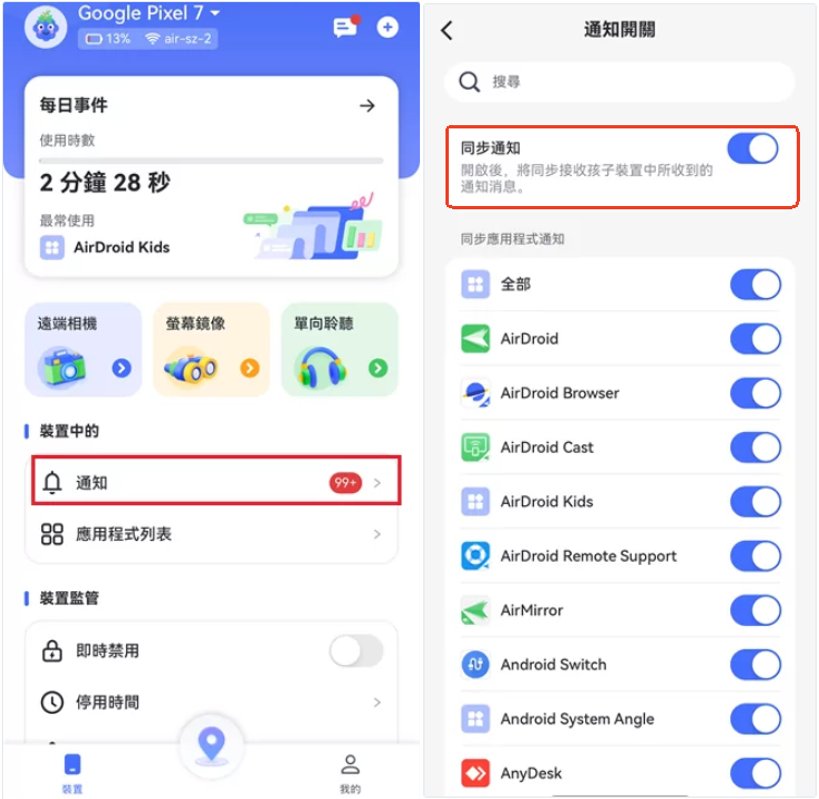
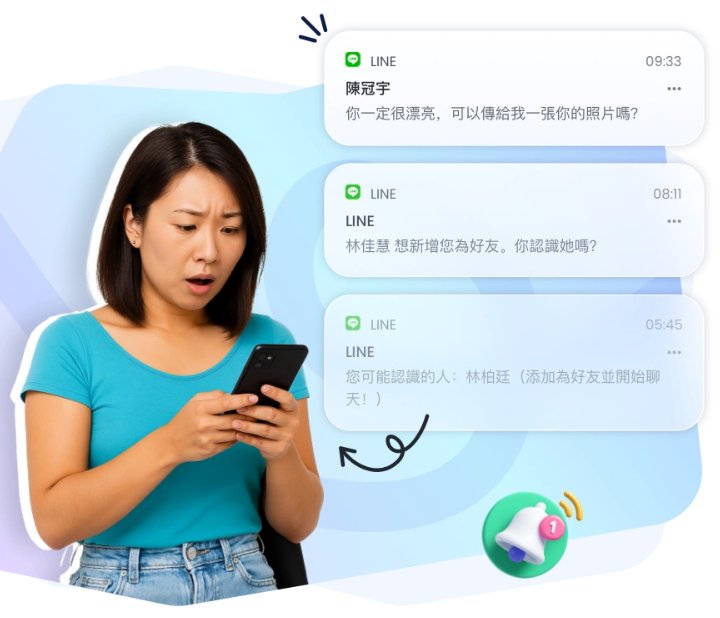
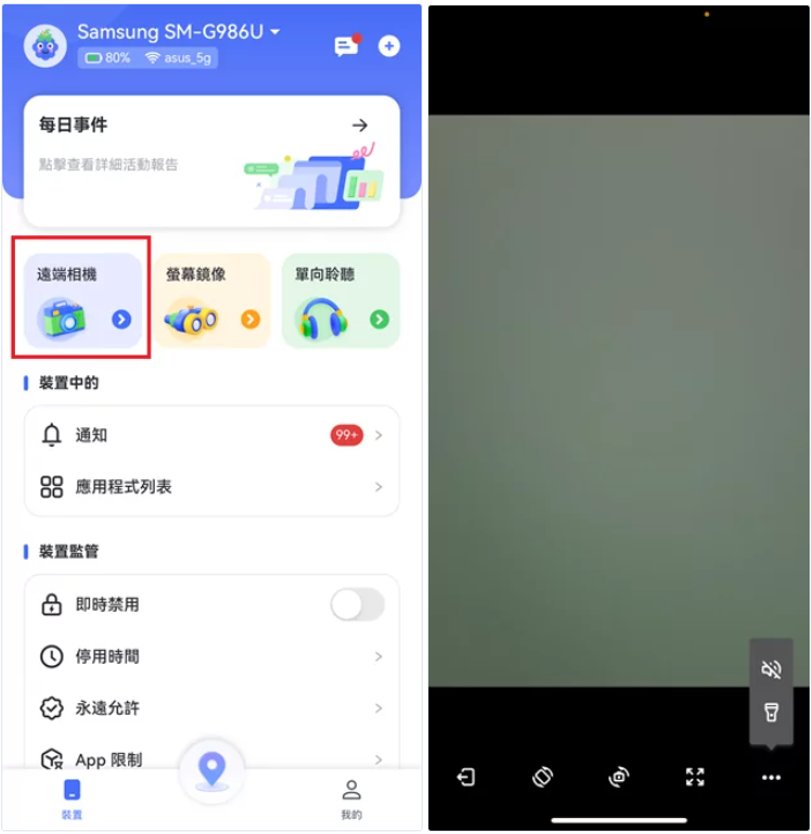
2. 透過 TeamViewer 在手機上查看其他手機螢幕
TeamViewer 是一款廣泛用於遠端技術支援的工具,特別適合在工作或跨地協作時使用。
例如當同事、客戶或團隊成員的手機遇到操作問題、App 異常、系統設定錯誤時,你無法面對面協助,就能透過 TeamViewer 直接查看他們手機的畫面,並一步步指導排除問題。
在 IT 技術支持、企業內部協作、專案遠端討論的場景中更是常見。工程師或客服人員可以透過 TeamViewer 即時看到對方手機的操作流程,快速找出錯誤,省下大量來回描述問題的時間。
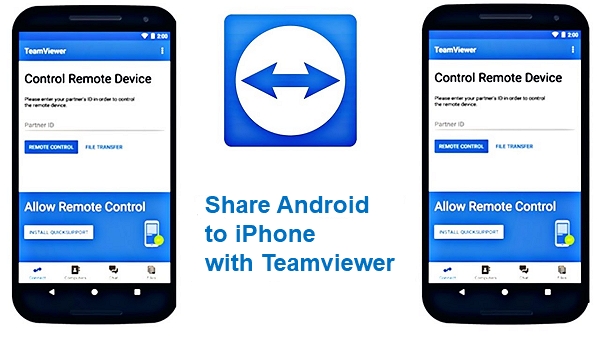
與一般監護工具不同,TeamViewer 必須得到對方同意才能連線,更適合處理技術問題、遠端教學與正式協作,而不是長期監控用途。
TeamViewer 的優點是:連線穩定、跨裝置支援度高,而且可以直接控制對方的手機介面,協助處理技術問題會更直接、更省時。
以下是使用 TeamViewer 查看另一支手機畫面的指南:
- 步驟 1.在要被控制的手機(手機 A)安裝 TeamViewer QuickSupport,開啟並記下螢幕上的「ID」。
- 若是 Samsung 手機,請下載 Samsung 專用 QuickSupport。
- 步驟 2.在控制手機(手機 B)安裝 TeamViewer 遠端控制,並登入 TeamViewer 帳號。
- 步驟 3.在手機 B 輸入手機 A 顯示的 ID,點選「遠端控制」連線。
- 步驟 4.手機 A 會跳出通知,詢問是否允許手機 B 控制。選擇「允許」即可。
- 完成連線後,手機 B 就能看到手機 A 的螢幕,並可操作應用程式或設定,所有操作會即時反映在控制手機上。
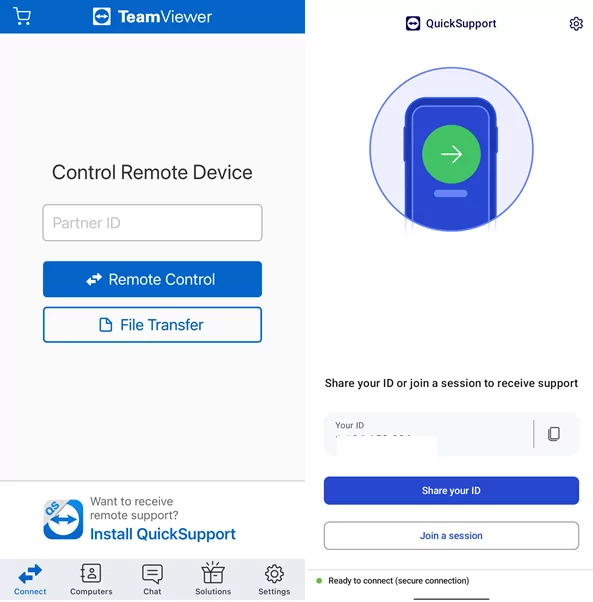
注意事項:
- 遠端控制可能會有 2 秒以上延遲。
- 未登入 TeamViewer 帳號時無法連線。
- 必須獲得手機 A 的同意才能操作。
- 適合技術支援或雙方同意情況,不建議用於監控隱私。
3. 透過 AnyDesk 在手機上查看另一支手機螢幕
AnyDesk 是一款輕量又快速的遠端連線工具,適合需要短時間協作或臨時遠端支援的人使用。它提供免費的個人版本,不需要複雜設定即可完成連線。
比起常用於企業技術支援的 TeamViewer,AnyDesk 更適合用於臨時協作、共同處理手機任務,例如:
- 和朋友一起遠端確認 App 設定
- 帶同事操作特定流程
- 遠端協助家人完成手機上的一次性設定(如安裝某個 app、開啟某項功能)
- 需要快速查看對方手機畫面、共同完成某項工作
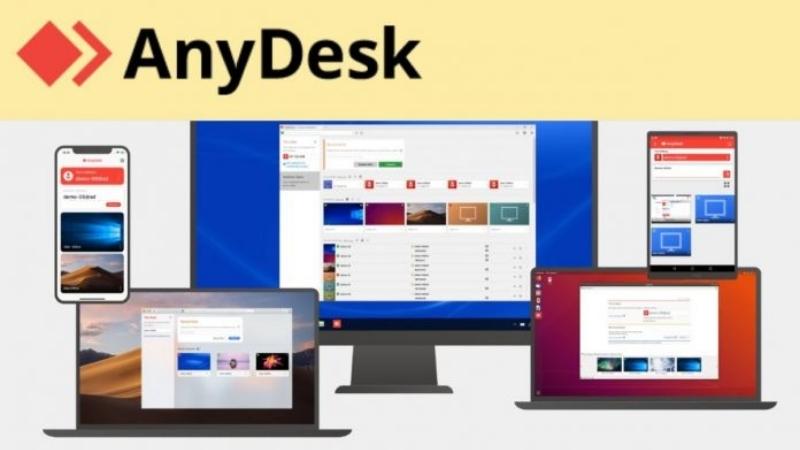
AnyDesk 的優勢是程式小、速度快、連線建立簡單,不需要過度設定,也沒有複雜的權限要求,非常適合當成臨時、彈性的遠端工具。
以下是使用 AnyDesk 查看另一支手機畫面的指南:
- 步驟 1.在兩支手機上下載並安裝 AnyDesk,並啟動應用程式。
- 步驟 2.在控制手機(手機 A)輸入被控制手機(手機 B)螢幕上顯示的 AnyDesk 位址,以建立連線。
- 步驟 3.手機 B 需要依序接受所有彈出視窗(包含安全警告、遠端連線請求、畫面串流等)以完成授權。
- 步驟 4.首次使用時,手機 B 可能會提示安裝「附加元件」,並要求在 Android 的可存取性設定中啟用,啟用後才可開始遠端控制。
- 完成設定後,你就能使用 AnyDesk 在自己的手機上查看另一支手機的螢幕,協作處理手機問題或設定流程。
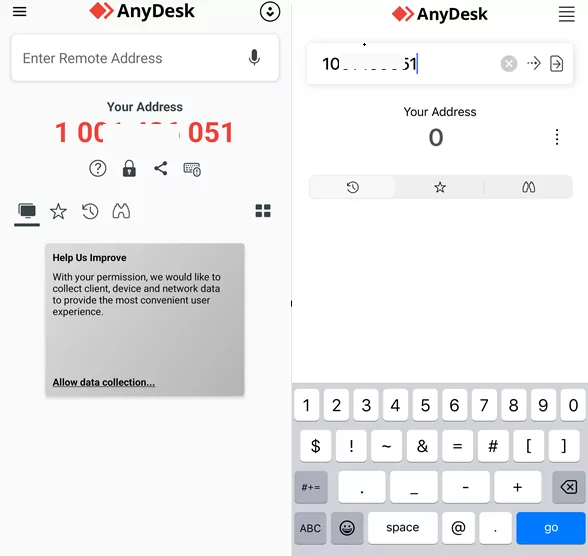
如何選擇查看其他手機螢幕的工具?
想在自己的手機上查看另一支手機的畫面,其實有多種合法且安全的方式可選擇。無論你是想協助家人處理手機問題、需要遠端合作完成某項任務,或希望在取得同意的前提下查看螢幕內容,都可以依照需求選擇最合適的工具。
- AirDroid Parental Control 適合需要照看小朋友或長輩的家庭情境;
- TeamViewer 專長於技術支援與跨地協作;
- AnyDesk 則提供輕量、快速、臨時性的遠端連線體驗。
不同工具的功能與場景皆不相同,但共通點是 —— 在使用前務必取得對方同意,並遵守在地法律與隱私規範。
只要選對工具、合理使用,你就能更有效率地協助家人、朋友或夥伴,讓遠端操作與溝通變得更簡單、更安全。





發佈評論